
¿Dónde está mi biblioteca de música en Android ? | Recuperar y administrar música Android

¿Dónde se fue mi biblioteca de música cuando se actualizó la app Android ? Para empezar, considérame un usuario novato de Plex. Tengo cuatro bibliotecas: películas, TV, otros vídeos y música. Con la nueva app Android , no puedo acceder a mi biblioteca de música. Funciona bien en la app de Roku, pero no en mi teléfono. ¿Alguien podría darme una guía con instrucciones sencillas y claras?
- De Reddit
Si alguna vez te has preguntado "¿Dónde está mi biblioteca de música en Android ?", no estás solo. Muchos usuarios se sienten confundidos cuando sus canciones o archivos de audio descargados parecen desaparecer o no aparecen en sus apps de música. Ya sea que tu música esté almacenada en el almacenamiento interno, en una tarjeta SD o escondida en carpetas específicas de apps, encontrarla puede ser complicado sin la guía adecuada. En este artículo, exploraremos dónde podrían estar tus archivos de música, por qué a veces desaparecen y cómo gestionarlos o recuperarlos eficazmente.

Si usas Android , quizás te preguntes dónde se almacenan tus archivos de música descargados en tu dispositivo. Aunque los dispositivos Android vienen con un administrador de archivos preinstalado, encontrar la ubicación exacta de tus archivos de música puede ser un poco complicado, especialmente si eres nuevo en la plataforma. En esta sección, responderemos a la pregunta "¿Dónde se almacena la música en Android ?".
Nota: En muchas de las aplicaciones de servicios de transmisión, no puedes descargar música en formato ".mp3"; en su lugar, solo puedes descargar archivos binarios cifrados.
Al descargar archivos de música desde un navegador web en tu dispositivo Android , estos suelen guardarse en la carpeta "Descargas". Puedes acceder a esta carpeta con la aplicación de gestión de archivos de tu dispositivo. Aquí es donde se almacenan los archivos de música en un teléfono Android :
/almacenamiento/emulado/0/Descargar
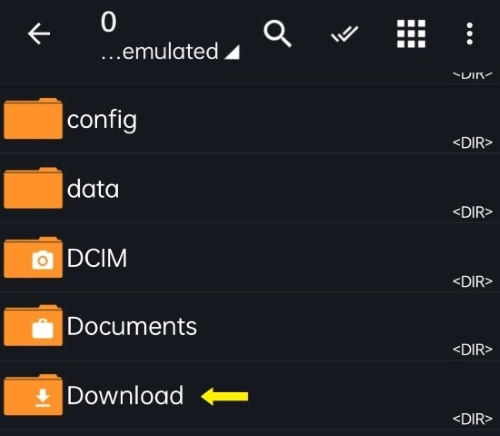
El directorio de descarga puede variar según el navegador web que uses. Si usas un navegador de terceros, también puedes encontrar la ruta de descarga en la configuración general de la aplicación.
Una vez que encuentres la carpeta, deberías poder ver todos los archivos que descargaste, incluyendo tus archivos de música. Puedes copiarlos, moverlos a otra carpeta o transferirlos a tu computadora, según tus necesidades.
Cuando descargas música de la aplicación Apple Music en un dispositivo Android , la ruta de almacenamiento de los archivos de música descargados normalmente se encuentra en el siguiente directorio:
/almacenamiento/emulado/0/ Android /datos/com.apple.android.music/archivos/Música

Del mismo modo, al descargar música de la app YouTube Music en tu dispositivo Android , los archivos se guardan en la caché de la app. Esta carpeta se encuentra en el almacenamiento interno del dispositivo por defecto. Puedes acceder a los archivos descargados desde la siguiente ruta de almacenamiento:
/almacenamiento/emulado/0/ Android /datos/com.google.android.apps.youtube.music/archivos/Música
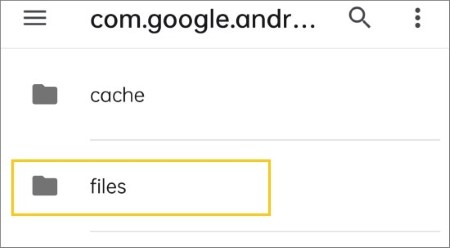
También puedes ver la música que has descargado en la Biblioteca de música de YouTube:
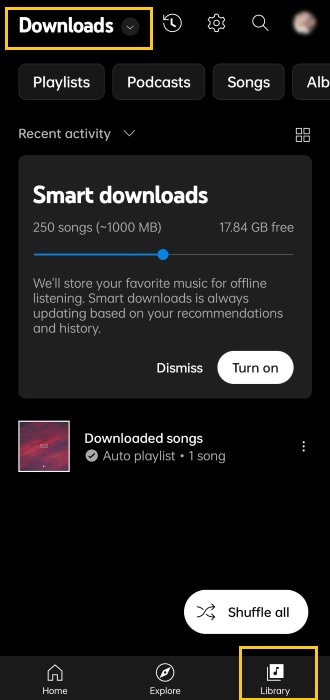
En Spotify, no puedes descargar una sola canción como en Apple Music. En su lugar, debes añadir la canción que quieras a tu lista de reproducción y descargarla completa. Al descargar música de la app de Spotify en tu dispositivo Android , los archivos de caché se guardan en la carpeta de caché de la app. Esta carpeta se encuentra por defecto en el directorio que se muestra a continuación:
/almacenamiento/emulado/0/ Android /datos/com.spotify.music/archivos/spotifycache/Almacenamiento
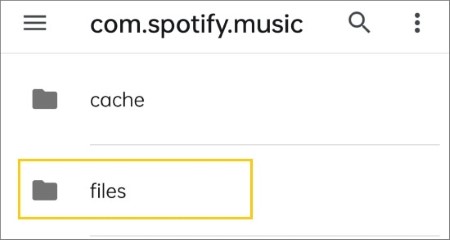
Los archivos de la carpeta de caché están cifrados, lo que significa que no puedes acceder a ellos ni reproducirlos directamente con otro reproductor multimedia ni con una aplicación de gestión de archivos. Si quieres acceder a tus archivos de música de Spotify descargados, puedes usar la propia aplicación de Spotify o una aplicación de terceros como "Spotify Music Converter" para descargarlos y convertirlos a un formato reproducible, y luego localizarlos y reproducirlos con una aplicación de gestión de archivos.
Puedes encontrar tus archivos de música descargados en la sección "Tu Biblioteca" de la app de Spotify. Estos son los pasos para localizarlos:
Paso 1. Abre la aplicación Spotify en tu dispositivo Android . Pulsa la opción "Tu biblioteca" en la parte inferior de la pantalla.
Paso 2. Pulsa la pestaña "Descargados". Ahora verás todos los archivos de música que descargaste de Spotify. Desde aquí, puedes reproducirlos en la app de Spotify.
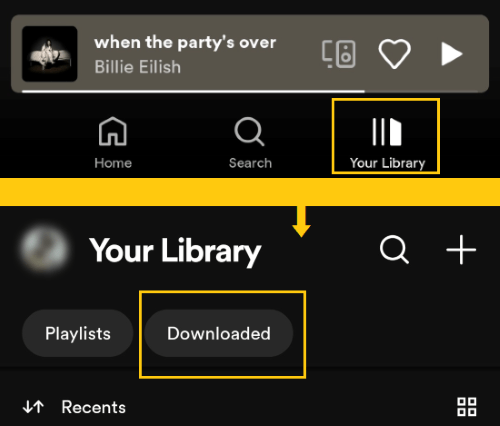
Puede que a veces no encuentres tus archivos de música en tu dispositivo Android o que parezca que tu música ha desaparecido por completo. Hay algunas razones comunes para este problema:
Con el enfoque correcto, puedes recuperar tus archivos de música y volver a disfrutar de tu música favorita en tu dispositivo Android . Sigue leyendo para descubrirlo.
Si alguna vez has perdido archivos de música en tu dispositivo Android y te preguntas cómo recuperarlos, Coolmuster Lab.Fone for Android es la solución. Esta potente herramienta está diseñada para recuperar una amplia gama de datos, incluyendo música, de diversos dispositivos Android como Samsung, HTC, LG, Sony y Motorola.
Características principales:
A continuación te explicamos cómo usar Coolmuster Lab.Fone for Android para recuperar archivos de música que han desaparecido de tu dispositivo:
01 Descarga e instala la versión Windows o Mac de Coolmuster Lab.Fone for Android en tu ordenador. Conecta tu dispositivo Android al ordenador mediante un cable USB.
02 Inicie el software y siga las instrucciones en pantalla para activar la depuración USB en su dispositivo. Una vez detectado el dispositivo, seleccione los tipos de archivos que desea recuperar, incluyendo archivos de música.

03 Haga clic en el botón "Siguiente" para iniciar el proceso de escaneo. A continuación, podrá elegir el modo de escaneo. Esta herramienta escaneará su dispositivo en busca de archivos de música eliminados o perdidos.

04 Una vez finalizado el escaneo, podrá previsualizar los archivos de música recuperables y seleccionar los que desee recuperar. Seleccione la música que desea recuperar y haga clic en el botón "Recuperar" para guardar los archivos recuperados en su ordenador.

Aquí tienes una guía visual para ayudarte a comprender mejor el proceso:
Gestionar archivos de música directamente en tu teléfono Android puede llevar mucho tiempo, sobre todo si tienes una biblioteca grande o necesitas organizar tus canciones por carpetas o listas de reproducción. Al gestionar tu biblioteca de música Android desde una computadora, puedes ahorrar tiempo y tener más control sobre tu colección.
Coolmuster Android Assistant ofrece una forma eficiente de organizar, transferir, eliminar y respaldar tus archivos de música de Android a una computadora y viceversa. Puedes previsualizar tu música, crear copias de seguridad con un solo clic e incluso importar nuevas canciones desde tu Android . Ya sea que necesites transferir archivos, respaldar datos o limpiar tu dispositivo, esta herramienta versátil y confiable te ayuda a gestionarlo de forma sencilla y eficiente.
Aquí tienes una guía paso a paso sobre cómo administrar tu biblioteca de música usando este software:
01 Descargue e instale Coolmuster Android Assistant en su PC o Mac .
02 Conecte su dispositivo Android a la computadora mediante el cable USB y habilite la depuración USB según las instrucciones.

03 Una vez que se reconozca el dispositivo, haga clic en la pestaña "Música" en la barra lateral izquierda. Desde aquí, podrá ver su lista de música, exportar las canciones seleccionadas a su ordenador, importar nuevos archivos de música o eliminar pistas no deseadas en bloque.

Para una comprensión más clara, también puedes seguir el video tutorial paso a paso a continuación para administrar tu música Android con facilidad.
¿Sigues preocupado por el problema de "¿Dónde está mi biblioteca de música en mi teléfono?"? Siguiendo los pasos de este artículo, podrás encontrarla fácilmente en tu dispositivo. Recuerda que cada aplicación de música tiene una ubicación de almacenamiento diferente, y también puedes usar herramientas profesionales como Coolmuster Android Assistant para administrar tus bibliotecas de música.
Si quieres recuperar la música que ha desaparecido de tu dispositivo Android , Coolmuster Lab.Fone for Android puede ayudarte a recuperar esos archivos perdidos de forma rápida y sencilla. En resumen, con las herramientas y los conocimientos adecuados, administrar y acceder a tu biblioteca de música en un dispositivo Android puede ser pan comido. Cuéntanos si este artículo te ha sido útil.
Artículos relacionados:
[Guía paso a paso] ¿Cómo agregar música a un teléfono Android con facilidad?
¿Cómo hacer una copia de seguridad de tu música en Android ? Los 4 mejores métodos a considerar
Cómo eliminar archivos de música duplicados de Android sin esfuerzo
¿Cómo transferir música de iTunes a un dispositivo Android de 4 maneras sorprendentes?

 Transferencia Android
Transferencia Android
 ¿Dónde está mi biblioteca de música en Android ? | Recuperar y administrar música Android
¿Dónde está mi biblioteca de música en Android ? | Recuperar y administrar música Android





